85/368
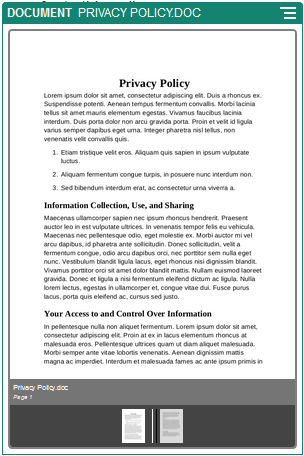
Beskrivelse av illustrasjonen GUID-D8213C17-67F2-451F-B1EE-2A227DA62176-default.png
Dokumenter
Du kan vise dokumenter med flere sider og lysbildepresentasjoner direkte fra en side.
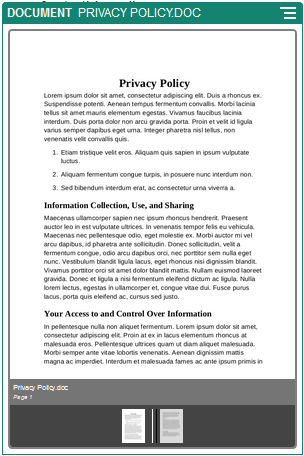
Beskrivelse av illustrasjonen GUID-D8213C17-67F2-451F-B1EE-2A227DA62176-default.png
Slik legger du til et dokument på en side:
- Naviger til siden du vil redigere, og kontroller at
 er satt til Rediger.
er satt til Rediger. - Legg til komponenten på siden. Dokumentkomponenten viser et plassholderbilde til du angir dokumentet som skal vises.
- Hvis du vil velge et dokument, klikker du på det tilhørende menyikonet
 , velger Innstillinger og klikker på Velg ved siden av feltet Dokument.
Dokumentet må være lagret i områderegisteret eller et annet register du har tilgang til. Du kan også bruke dokumenter som er delt med deg, eller som du har lastet fra en lokal plassering eller fra nettverket.
, velger Innstillinger og klikker på Velg ved siden av feltet Dokument.
Dokumentet må være lagret i områderegisteret eller et annet register du har tilgang til. Du kan også bruke dokumenter som er delt med deg, eller som du har lastet fra en lokal plassering eller fra nettverket. - Velg et dokument, og klikk på OK.
Merknad:
Vinduet viser alle tilgjengelige filer. Du må velge filtypen som passer til konteksten. Hvis du for eksempel velger en dokumentfil, må du velge en fil med gyldig dokumentformat, som TXT eller DOC. - Bruk ruten Innstillinger til å legge til en bildetekst eller til å endre avstand, justering, stil og andre presentasjonsvalg.
- Slik hjelper du brukeren å bevege seg gjennom dokumentet:
- Klikk på Vis sidetall hvis du vil vise et sidetall under hver side.
- Velg en metode under Navigering:
- Miniatyrbilder viser en sekvensiell liste over sidene i dokumentet under dokumentet. Brukeren klikker på et miniatyrbilde når vedkommende vil gå til den tilknyttede siden.
- Indekserer viser en serie av knapper
 under dokumentet. De representerer hver side i dokumentet. Brukeren klikker på en knapp når vedkommende vil gå til den tilknyttede siden.
under dokumentet. De representerer hver side i dokumentet. Brukeren klikker på en knapp når vedkommende vil gå til den tilknyttede siden. - Ingen: Angir ingen visuell navigering. Brukeren kan sveipe til høyre eller venstre og vise den tilstøtende siden. Denne manuelle metoden er alltid tilgjengelig.
- Klikk på Vis forrige/neste hvis du vil inkludere pilikoner på hver side, som går til forrige eller neste side i dokumentet.